Hakkerointi ei ole enää tietokoneiden ja mobiililaitteiden säilyttämistä. Hakkerit ovat ylittäneet pelinsä ja jakautuvat nyt langattomiin reitittimiin ja kaapelimodeemeihin .
Heidän päätavoite on salakuuntella sinulle ja varastaa arkaluontoisia tietojasi. Jotkut hakkerit voisivat haluta seurata tai häiritä HTTP -yhteyksiä ja asentaa reitittimen haittaohjelmia ennen edistyneen hyökkäyksen käynnistämistä verkkoon.
Jos et tee koordinoituja ponnisteluja verkon suojaamiseksi, reitittimestäsi voi tulla helppo kohde hakkereille, mikä puolestaan voi vaikuttaa koko Wi-Fi-verkkoosi .
Onneksi tämän ei tarvitse olla tilanne. Tässä on tärkeimmät vinkit reitittimen suojaamiseksi hakkeroilta.
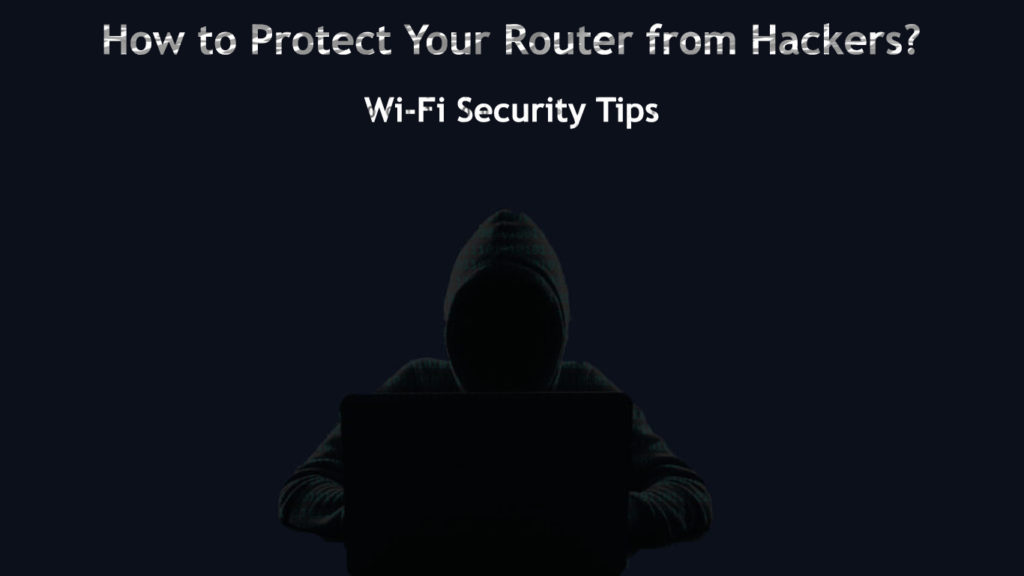
Nollaa reititin
Reitittimen palauttaminen voi auttaa torjumaan kyberhyökkäyksen pyyhkimällä haitalliset ohjelmistoinfektiot. FBI kehotti kuluttajia vuonna 2018 käynnistämään tai palauttamaan reitittimensä hakkereiden mahdollisten hyökkäysten estämiseksi.
Vaikka reitittimen uudelleenkäynnistys on tehokas tapa käsitellä haittaohjelmien infektioita, nollaus on lopullinen tapa poistaa kaikki hakkeroidun reitittimen kokoonpanot, palauttamalla laite oletusasetuksiin.
Noudata näitä vaiheita nollataksesi reititin:
- Etsi reitittimen nollauspainike
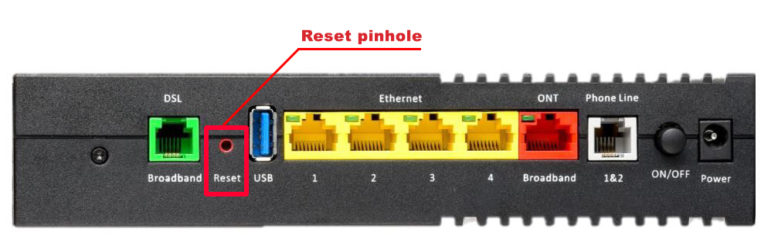
- Pidä nollauspainiketta painettuna noin 10 sekuntia
- Vapauta painike, kun merkkivalot reitittimessä vilkkuu
- Anna reititin käynnistää uudelleen
- Määritä verkkoasetukset uudelleen
Vaihda järjestelmänvalvojan salasana
Kun langaton reititin nousi , laite pysyy alttiina hakkerointiyrityksille, koska se käyttää oletuskäyttäjänimeä ja salasanaa. Oletustiedot ovat yleensä tyhjiä, joten sinun on kirjauduttava sisään ja vaihdettava ne välittömästi laitteen suojaamiseksi.
Vältä nimen tai perheenjäsenten käyttämistä salasanalla, koska hakkerit ovat helppo purkaa.
Varmista, että luot vahvan salasanan, joka on helppo muistaa, mutta hakkereiden on vaikea arvata. Käytä aakkosnumeerisia merkkejä, joilla on isot ja pienet kirjaimet, jotta voit muuttaa salasanan jotain pitkää ja monimutkaista.
Kytke reitittimesi palomuuri
Palomuuri on turvallisuusohjelmisto, joka suodattaa tulevaa ja lähtevää liikennettä Internet -palveluntarjoajasi, reitittimen ja tietokoneen välillä. Reitittimien palomuurin kytkeminen voi auttaa suojaamaan laitetta hakkereilta.
Tässä ovat vaiheet:
- Käytä reitittimien ohjauspaneelia
- Etsi palomuurisivu
- Valitse Enable
- Napsauta Tallenna käyttääksesi muutoksia
- Käynnistä reititin uudelleen
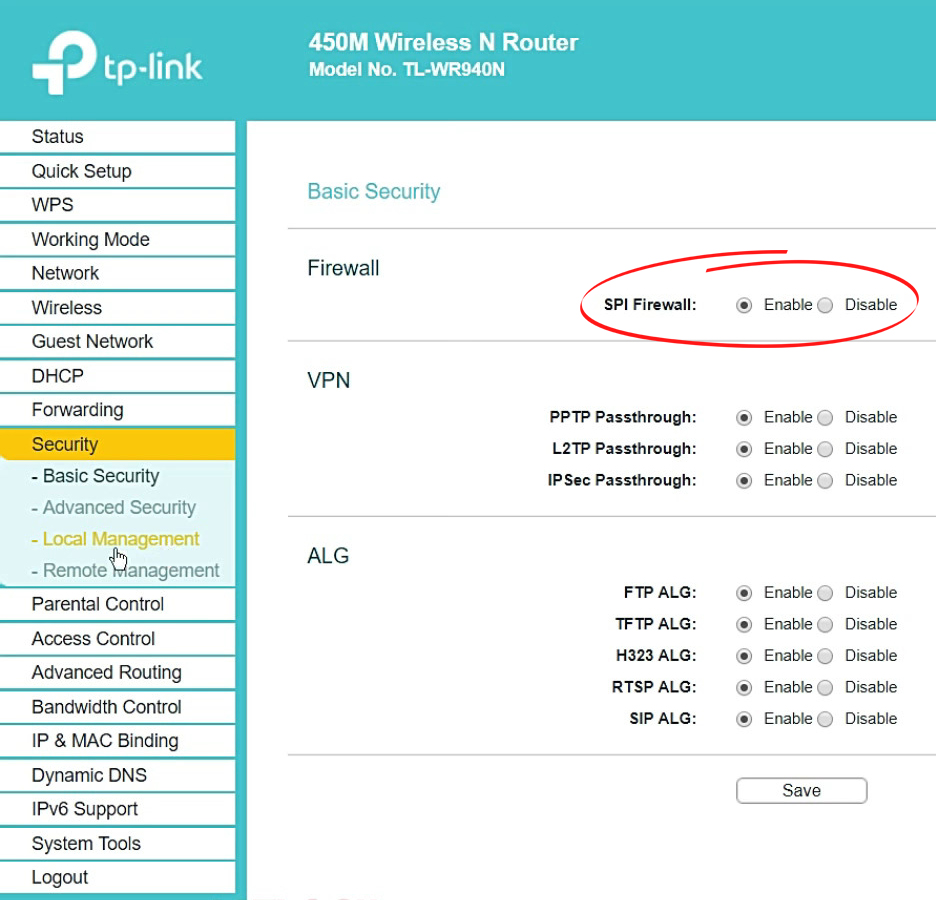
Päivitä reitittimesi laiteohjelmisto
Varmista, että päivität säännöllisesti reitittimet laiteohjelmistosi laitteen suojaamiseksi hakkereilta. Useimmat nykyaikaiset reitittimet voivat ladata päivityksiä automaattisesti ilman interventiota.
Jos sinulla on vanhempi reititin, voit päivittää reitittimen ohjelmiston manuaalisesti. Tässä ovat vaiheet:
- Kytke reititin tietokoneeseen Ethernet -kaapelilla
- Käy reitittimien virallisella verkkosivustolla ja lataa laiteohjelmistopäivitys
- Kirjaudu sisään reitittimien verkkoliitäntä tai ohjauspaneeliin
- Valitse ladattu laiteohjelmisto käynnistääksesi päivitysprosessin
- Anna päivityksen suorittaa ennen reitittimen uudelleenkäynnistämistä
Kuinka päivittää Netgear -reititin
Käytä salattua VPN -palvelua
Toinen tapa suojata reititintä hakkereilta on käyttää salattua VPN -palvelua . Virtuaali yksityinen verkko (VPN) parantaa yksityisyyttäsi Internetissä, varmistaen, että hakkerit eivät voi seurata online -aktiviteettiasi.
Salattu VPN -palvelu koodaa verkkoliikennettäsi ja piilottaa sijaintisi välityspalvelimen IP -osoitteella varmistaen, että hakkeri ei vakoile sinua. Heidän on vaikeampaa tietää, mitä teet verkossa, ja he eivät voi ohjata sinua haitalliselle verkkosivustolle. Suojauttaaksesi online -aktiviteettisi hakkereilta ja haitallisilta verkkosivustoilta, on tärkeää käyttää salattua VPN -palvelua - napsauta tätä saadaksesi lisätietoja.
Aikaisemmin salattu VPN oli säilytys suurille yrityksille, mutta näin ei enää ole. Voit nyt tilata henkilökohtaisen VPN -palvelun edulliseen hintaan.
VPN selitti
Luo vahva langaton verkon nimi
Heikko verkon nimi voi tehdä reitittimestäsi alttiita kyberhyökkäyksille. Hakkerit voivat helposti murtaa salasanasi joko arvaamisella tai käytettävissään olevien erilaisten hakkerointityökalujen kautta.
Reitittimien jättäminen oletusverkon nimeksi, kuten Linksys, TP-Link tai Netgear, on liikkumavaraa hakkereille hyökkäämään reitittimeen ja langattomaan verkkoon. He voivat käyttää sateenkaaripöytiä langattoman salauksen murtamiseen tietämättä.
Suositeltu lukeminen:
- Kuinka estää muita käyttämästä Wi-Fi: tä? (Tapoja estää ihmisiä varastamasta Wi-Fi: täsi)
- Kuinka luoda ilmainen virtuaalinen Wi-Fi-hotspot kannettavaan tietokoneeseen? (Käytä kannettavaa tietokonetta hotspotina)
- Ei voi olla yhteydessä McDonalds Wi-Fi: hen (mitä tehdä?)
Reitittimen suojaamiseksi luo pitkä ja monimutkainen langaton verkon nimi, jotta hakkerit ovat vaikeaa. Muista sisällyttää ainutlaatuinen salasana parannettuun tietoturvaan.
Poista WPS -toiminnallisuus käytöstä
Jokaisessa reitittimessä on oletus Wi-Fi-suojattu asennus (WPS) , jonka avulla voit muodostaa yhteyden langattomaan verkkoon ilman käyttäjänimeä ja salasanaa. Sinun on vain painettava reitittimen WPS -painiketta liittyäksesi verkkoon vaivattomasti.
Kuten näette, WPS tekee reitittimestäsi uskomattoman alttiita hakkereiden hyökkäyksille. Tunkeilijat voivat tunkeutua ja käyttää verkkoasi ilman tietosi jättäen tuhoamisen polun.
Harkitse WPS -toimintojen poistamista langattoman reitittimen ja verkon suojaamiseksi hakkereilta. Tässä on vaiheet siitä, miten se jatkuu:
- Avaa haluamasi selain tietokoneellasi
- Syötä reitittimien IP -osoite avataksesi ohjauspaneelin
- Syötä järjestelmänvalvojan käyttäjänimi ja salasana kirjautuaksesi sisään
- Valitse Lisäasetukset
- Valitse langattomat asetukset
- Valitse WPS -asetussivulla käytöstä
- Valitse Tallenna käyttääksesi muutoksia

Poista etäkäyttö käytöstä (järjestelmänvalvoja langattoman ominaisuuden kautta)
Järjestelmänvalvojan langattoman asetuksen avulla voit muodostaa yhteyden reitittimeen etäyhteyden kautta. Sinun ei tarvitse fyysisesti läsnä laitteen lähellä yhteyden suorittamiseksi niin kauan kuin olet alueella.
Sikäli kuin tämä ominaisuus saattaa tuntua viileältä, se paljastaa pahasti reitittimen ja verkon hakkereille. Harkitse etäkäytön poistamista käytöstä varmistaaksesi, että vain joku, joka fyysisesti on kytketty reitittimeen Ethernet -kaapelin kautta, voi käyttää järjestelmänvalvojan ominaisuuksia.
Pysäytä SSID -lähetys
SSID- tai Service Set -tunniste on olennaisesti langaton verkon nimesi. Se erottaa koti- tai toimistoverkostosi muista läheisistä verkkoista.
SSID-lähetys ottamalla käyttöön reititin lähettää langattoman verkon nimen Wi-Fi-yhteensopiviin laitteisiin etäisyydellä. Verkon nimen paljastaminen yleisölle tekee reitittimestäsi alttiita kyberhyökkäyksille.
Harkitse SSID -lähetyksen poistamista suojaamaan reitittimiä hakkereilta ja estä kaikki hakkerointiyritykset. Tämä vaihe estää reititintäsi lähettämästä verkon nimeä muille laitteille parantamalla myöhemmin verkkoturvallisuutta.

Optimoi DNS -asetukset
Joskus verkon DNS -asetusten muuttaminen voi auttaa suojaamaan reititintä hakkereilta. Yksi hakkeroinnin tavoitteista on muuttaa DNS -asetuksiasi (ilman tietosi) liikenteen ohjaamiseksi, myöhemmin edistyneen lääkehyökkäyksen asettamiseksi.
Voit välttää tämän tilanteen muuttamalla DNS -asetuksia kauan ennen kuin hakkeri voi käyttää verkkoasi.
Noudata näitä vaiheita optimoidaksesi DNS -asetukset:
- Avaa haluamasi selain tietokoneellasi
- Syötä reitittimien IP -osoite avataksesi ohjauspaneelin
- Syötä järjestelmänvalvojan käyttäjänimi ja salasana kirjautuaksesi sisään
- Valitse asetussivu
- Valitse perusasetukset
- Kirjoita ensisijainen DNS -palvelin ja toissijainen DNS -palvelin, jota aiot käyttää
- Valitse Tallenna käyttääksesi muutoksia
Johtopäätös
Hakkerit voivat hallita reititintäsi ja tehdä elämästäsi kurja varastamalla tietosi ja käyttämällä niitä haitallisesti, mikä johtaa taloudellisiin menetyksiin, henkilöllisyysvarkauksiin ja eheyden menetykseen.
Onneksi voit välttää hakkeroinnin uhrina yllä olevien vinkkiemme avulla. Valmista nämä vaiheet tänään reitittimen ja langattoman verkon kiinnittämiseksi hakkereilta. Voit myös käyttää kyberturvallisuustyökalua Wi-Fi-verkon seuraamiseen ja tunkeilijoiden pitämiseen loitolla.
